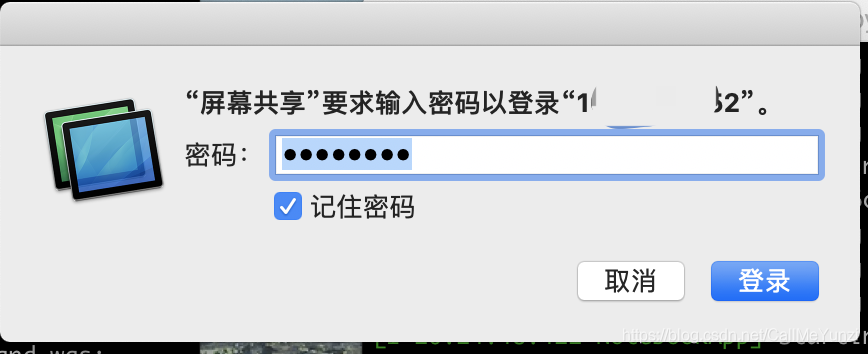1. 依次打开设置 -> 共享 -> 屏幕共享
按如下进行配置
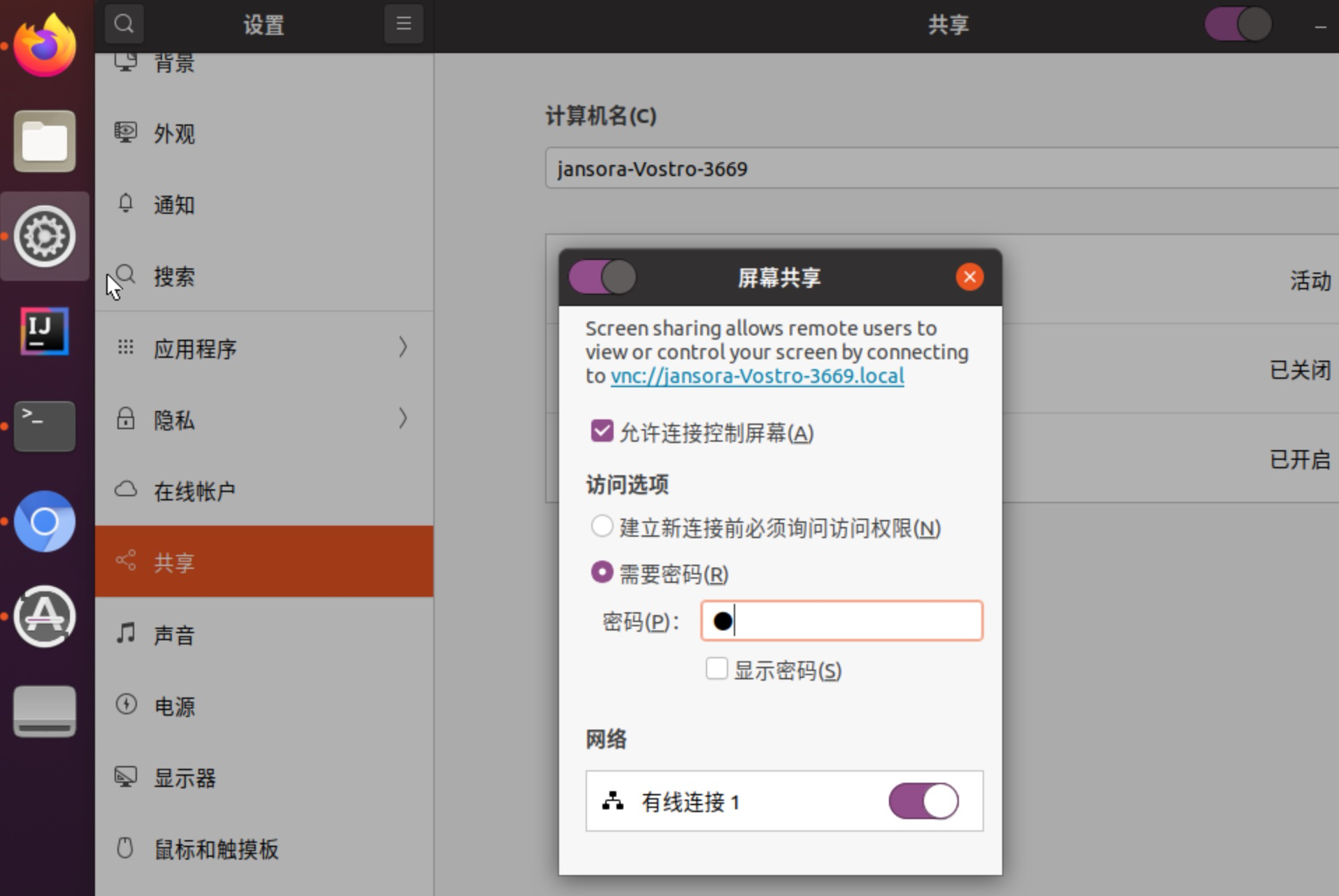
2. 可能会遇到如下问题
与IP地址的连接失败:远程计算机上的软件似乎与此版本的屏幕共享不兼容。
解决方法:
在 Bash 中执行如下命令
gsettings set org.gnome.Vino require-encryption false
切勿使用 ROOT. 除非你是以 root 权限开启的屏幕共享, 否则会遇到如下错误
jansora@jansora-Vostro-3669:~$ gsettings set org.gnome.Vino require-encryption false
(process:3600246): dconf-CRITICAL **: 10:50:13.891: unable to create directory '/run/user/0/dconf': 权限不够. dconf will not work properly.
(process:3600246): dconf-CRITICAL **: 10:50:13.891: unable to create directory '/run/user/0/dconf': 权限不够. dconf will not work properly.
(process:3600246): dconf-CRITICAL **: 10:50:13.891: unable to create directory '/run/user/0/dconf': 权限不够. dconf will not work properly.
(process:3600246): dconf-WARNING **: 10:50:13.891: failed to commit changes to dconf: 无法连接: 权限不够
3. mac 通过 vns 连接 ubuntu
3.1 获取ubuntu 内网 ip
root@jansora-Vostro-3669:~# ifconfig | grep inet | grep -v inet6
inet 172.17.0.1 netmask 255.255.0.0 broadcast 172.17.255.255
inet 10.45.18.94 netmask 255.255.254.0 broadcast 10.45.19.255
inet 127.0.0.1 netmask 255.0.0.0
3.2 连接
输入 vnc://{ip} vnc://10.45.18.94
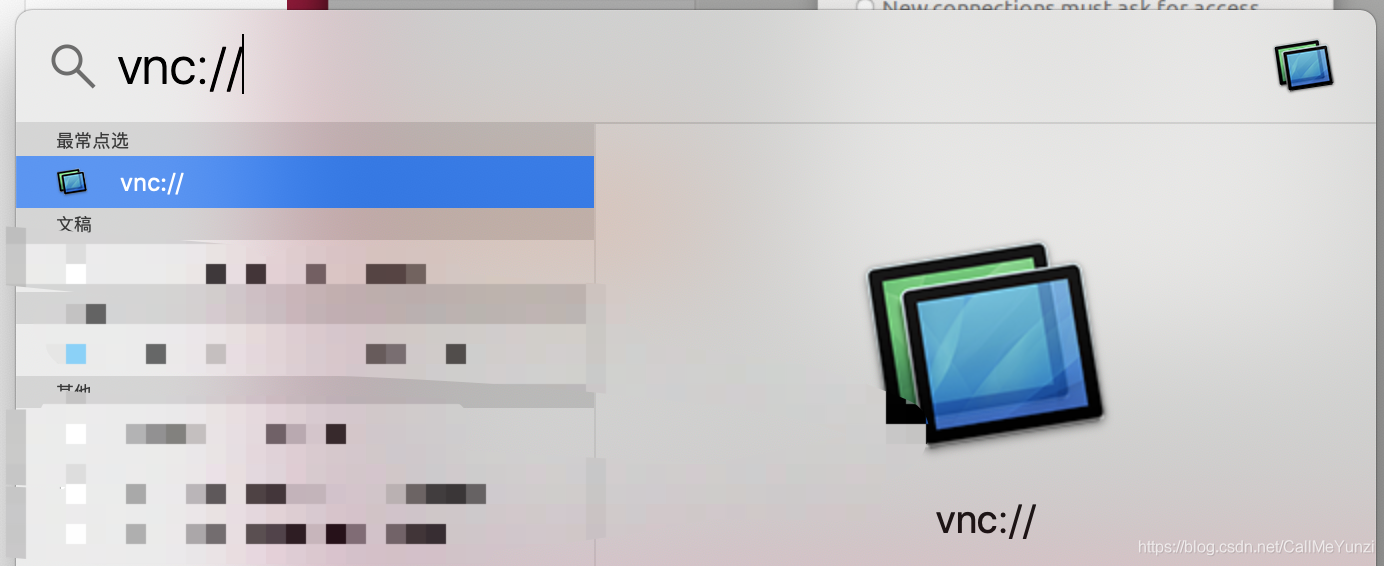
输入密码: